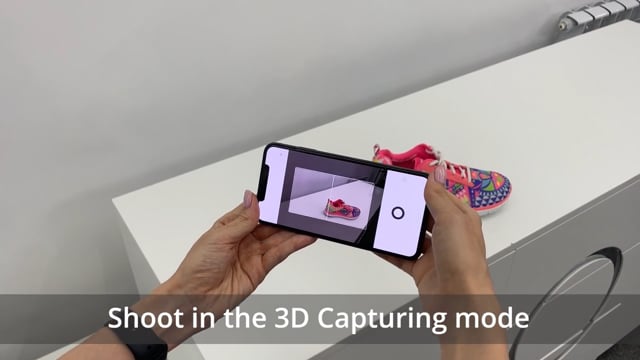Cree vistas 3D
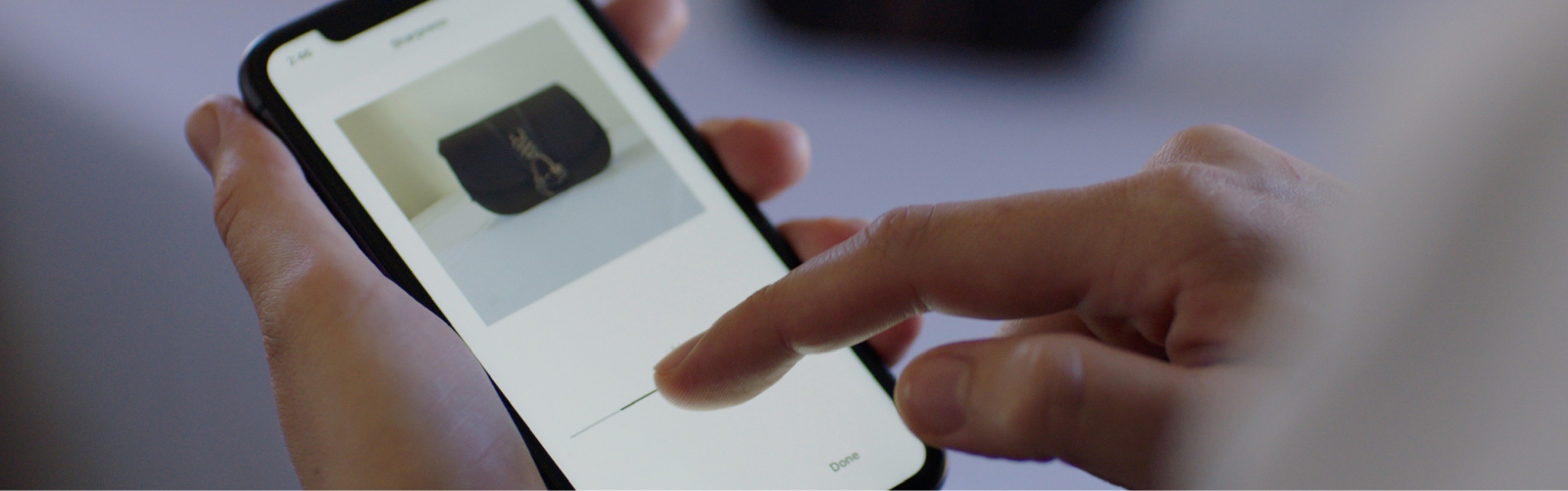
Cómo crear
vistas 3D con 3DShot
01.
Elige el objeto que deseas plasmar como Vista 3D y asegúrate de que esté bien iluminado. Vamos a crear una Vista 3D de un zapato, por ejemplo.
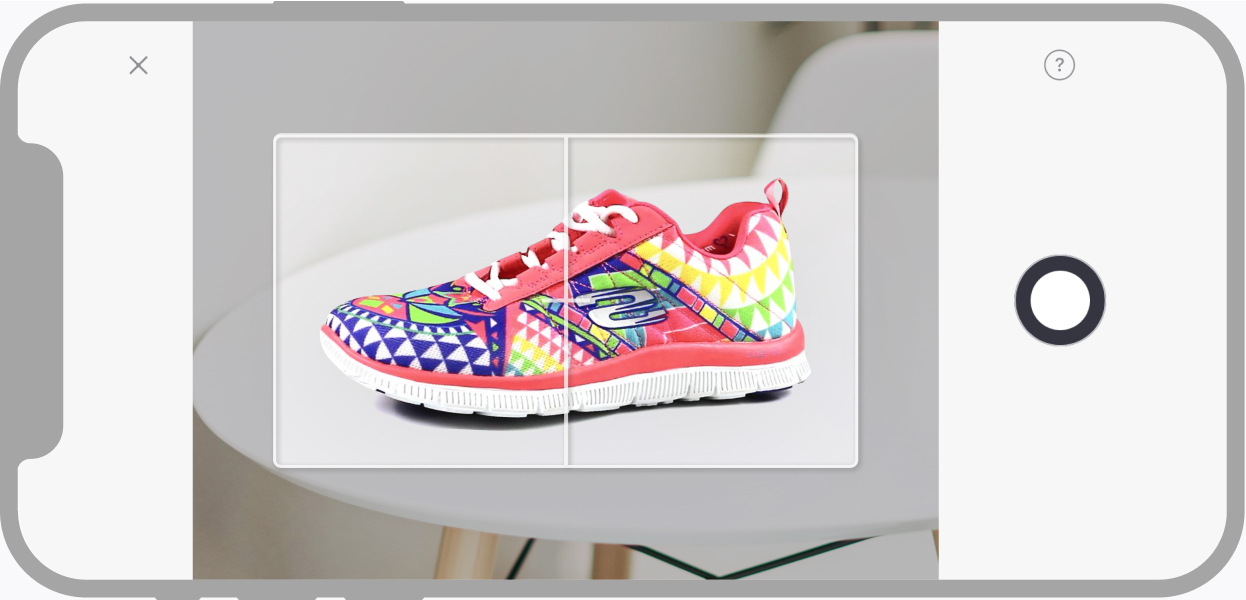
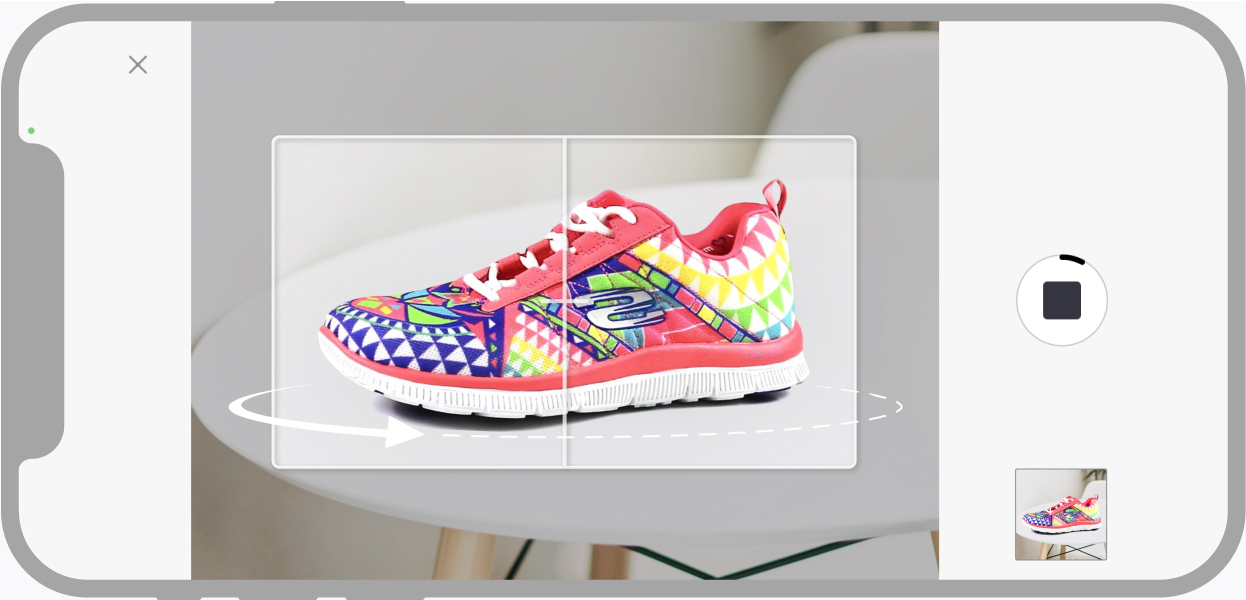
02.
Activa la grabación y empieza a desplazarte ininterrumpidamente alreadedor del zapato
Consejo:
puede completar un círculo completo o capturar un fragmento. ¡Depende completamente de usted! Puede seguir su progreso en el botón de grabación.
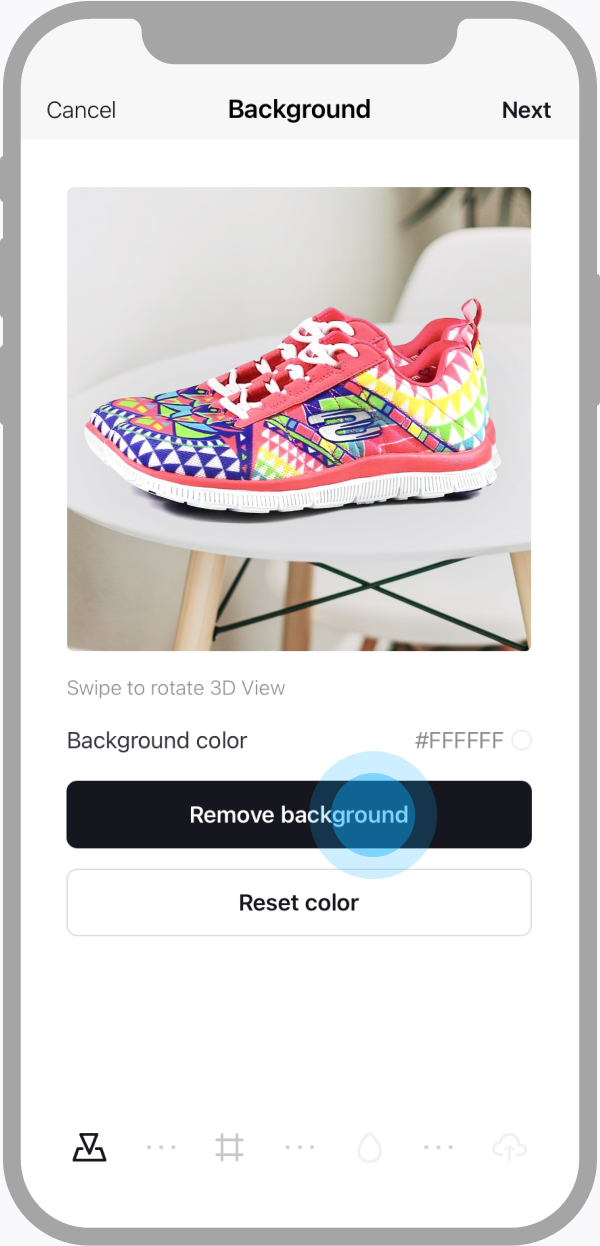
03.
Edita la Vista 3D: retira el fondo, elige el primer fotograma, aplica filtros.
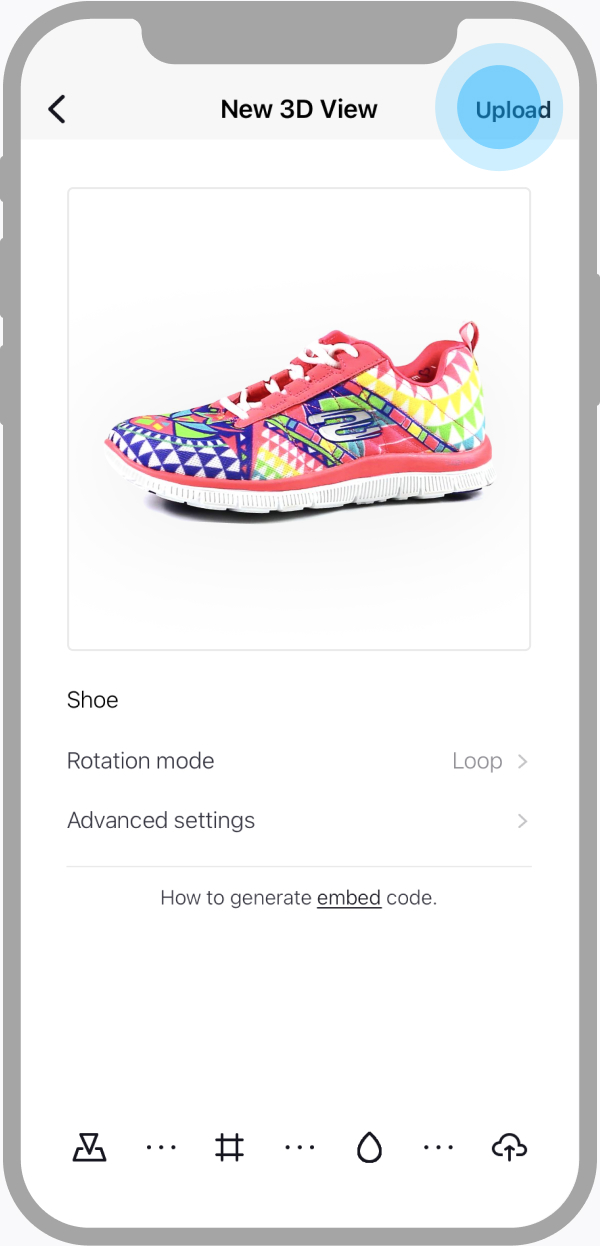
04.
Suba el resultado a su cuenta de Cappasity.
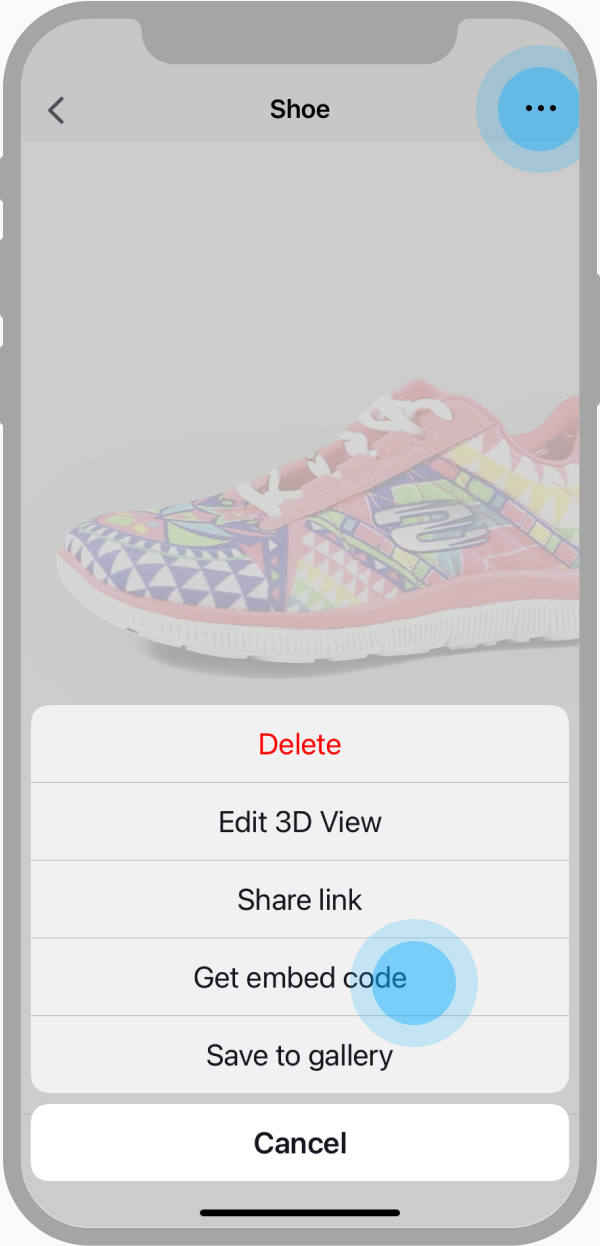
05.
Copie el enlace y utilícelo para compartirlo con clientes o incluir la vista 3D en cualquier mercado electrónico que sea compatible con 3DShot.
Consejo:
puede también obtener un código de inserción para incorporar la vista 3D en su sitio web o incluso en una plataforma de comercio electrónico, como Shopify.
¡Listo! Observe el resultado
Probar
Para obtener una vista 3D perfecta, haga lo siguiente
№1. Asegúrese de tener una buena iluminación.
La iluminación tiene el potencial de realzar o cargarse su contenido. El producto debe estar bien iluminado; de lo contrario, el resultado final podría verse borroso. Si comienza a grabar en un espacio demasiado oscuro o con una iluminación irregular, corre el riesgo de que las imágenes de su producto 3D terminen con sobrexposición de las zonas luminosas, destellos de lente y colores que parecen demasiado saturados. Además, nunca realice fotografías contra las ventanas, confíe en nosotros.
№2. Use un dispositivo moderno
Puede crear una imagen en 3D con cualquier teléfono inteligente, pero para la realización de tomas de productos en espacios cerrados, recomendamos usar los modelos de iPhone más nuevos. Cualquier modelo de iPhone X o más reciente será perfecto.
№3. Controle el aspecto final
Seleccione el tipo de imagen 3D que más le guste: complete un círculo completo, elija la opción de 180 grados o incluso capture un fragmento. ¡Depende completamente de usted! La aplicación le mostrará la imagen que inicia la rotación, así sabrá cómo terminará el bucle. Asimismo, no olvide establecer el primer fotograma, ya que servirá como punto de partida para la rotación y como miniatura para la vista 3D.
Cree vistas 3D